小米手机怎么安装驱动程序呢?安装驱动的方法其实很简单,大家要是想怎么操作的话,那么小编我自然是会尽力将大家的。那么事不宜迟现在将来看看小编是如何安装小米手机驱动程
小米手机怎么安装驱动程序呢?安装驱动的方法其实很简单,大家要是想怎么操作的话,那么小编我自然是会尽力将大家的。那么事不宜迟现在将来看看小编是如何安装小米手机驱动程序的吧。
最近有朋友私信小编小米手机怎么安装驱动程序呢,关于这方面的内容小编之前其实也就给大家说说的了,但是还有很多朋友不知道怎么操作。好了今天小编就在来给大家讲解一下小米手机安装驱动程序的方法。
1,首先,使用USB数据线连接电脑与小米手机,如果此时Windows没有自动安装驱动程序的话,对着计算机图标击右键,选择“管理”菜单选项。
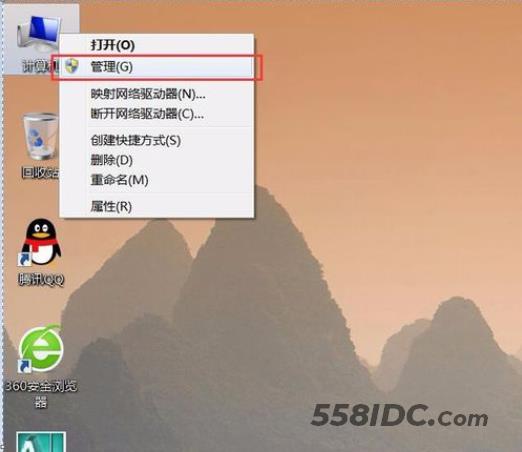
手机电脑图解1
2,接下来,在打开的计算机管理页面中,双击左侧“设备管理器”菜单,然后右键点击页面顶部,选择“扫描检测硬件改动”菜单。
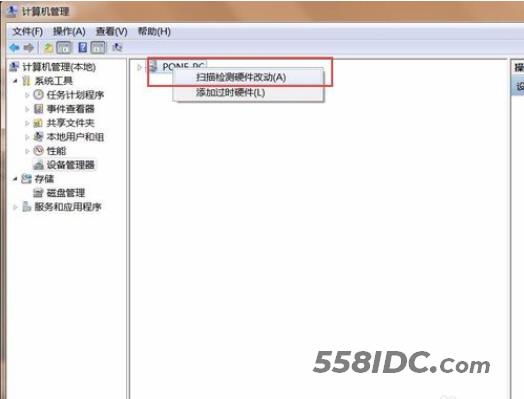
小米驱动电脑图解2
3,接下来,可以看到Windows系统任务栏中弹出正在安装驱动程序的信息提示。
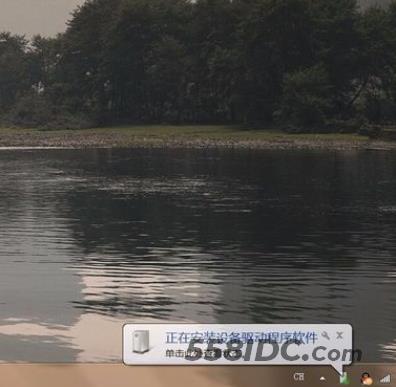
小米驱动电脑图解3
4,如果驱动程序安装完毕的话,会弹出对话框,提示我们小米手机驱动程序已经安装完毕了。
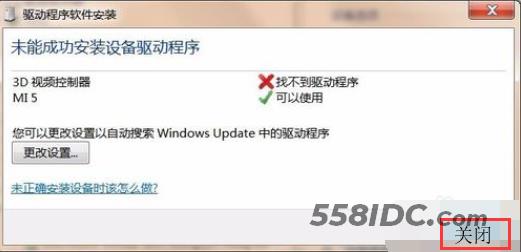
手机电脑图解4
5,如果你想要更新小米手机驱动程序的话,在设备管理器中,对着设备列表中的“便携设备”击右键,选择“更新驱动程序”菜单。
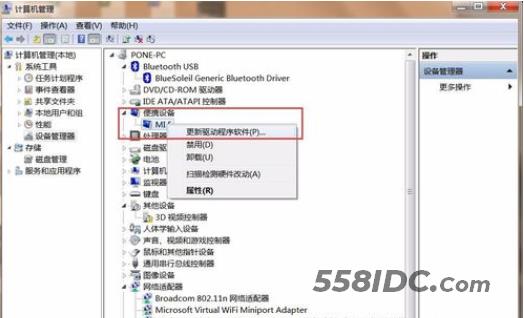
如何安装驱动程序电脑图解5
6,此时,在弹出的对话框中,选择在线更新驱动程序,如果此时没有可用的驱动程序的话,会显示驱动程序已经是最新版本。
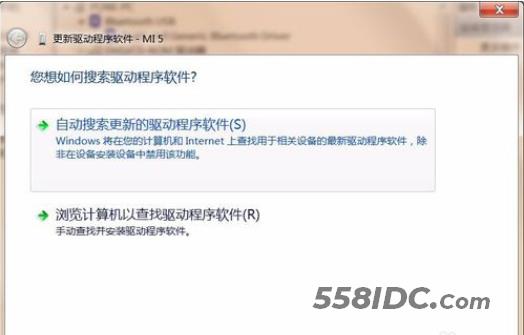
小米驱动电脑图解6
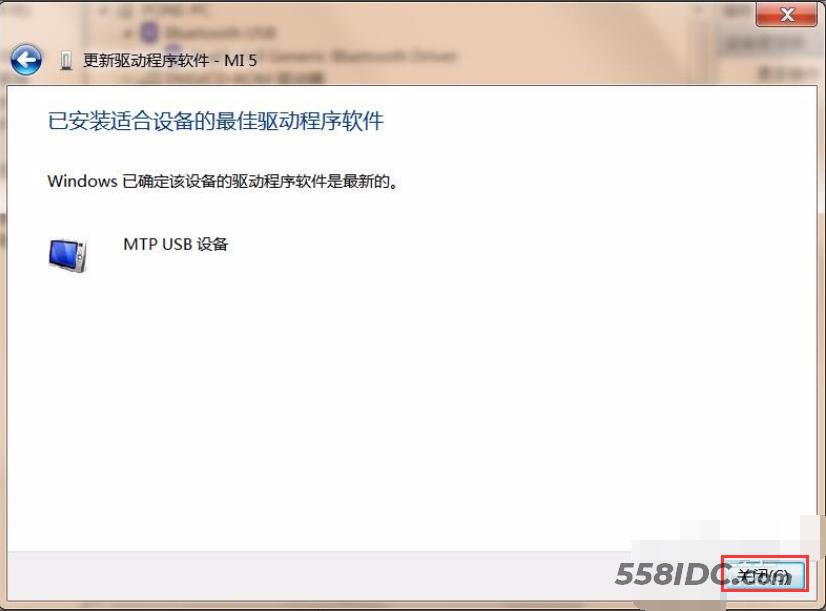
如何安装驱动程序电脑图解7
以上陈述就是关于小米手机如何安装驱动程序的操作流程啦
